excel中如何创建表格伸缩条
来源:网络收集 点击: 时间:2024-03-06【导读】:
在使用excel进行大型数据处理的时候,往往会使得工作表显得过于庞大、复杂,不易查找所需要查看的内容,但是工作表里的内容又不能精简、删除,此时,我们可以借助在excel工作表中“创建组”功能来实现。工具/原料moreexcel方法/步骤1/5分步阅读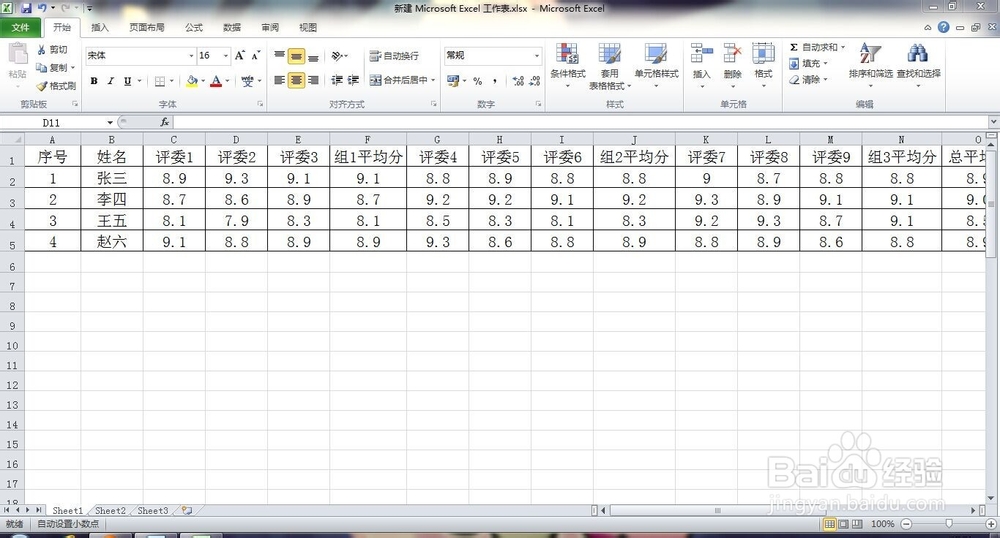 2/5
2/5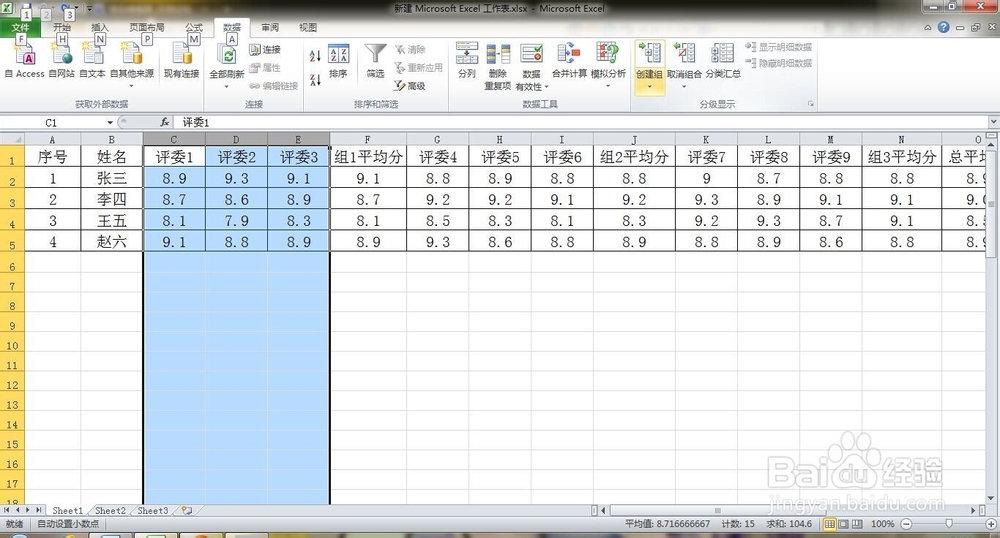
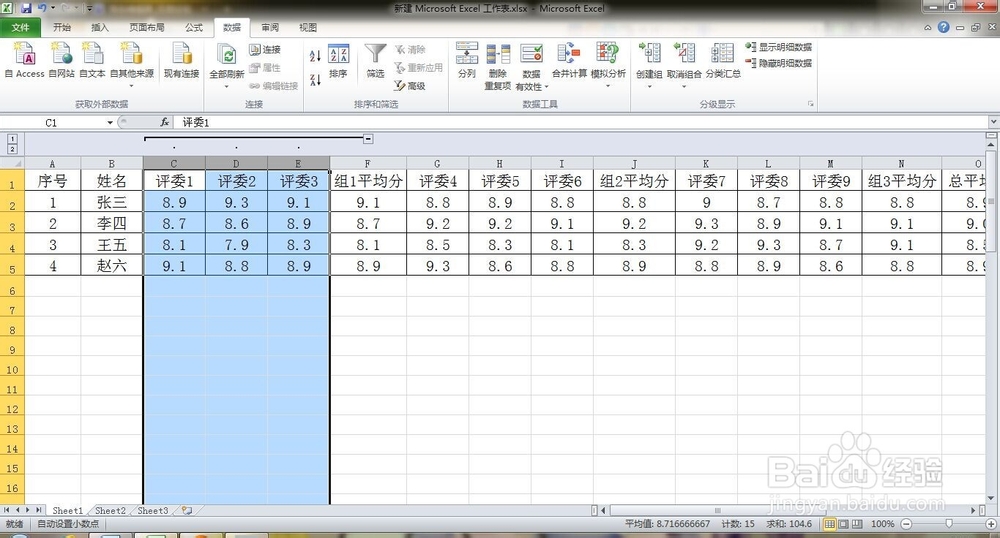 3/5
3/5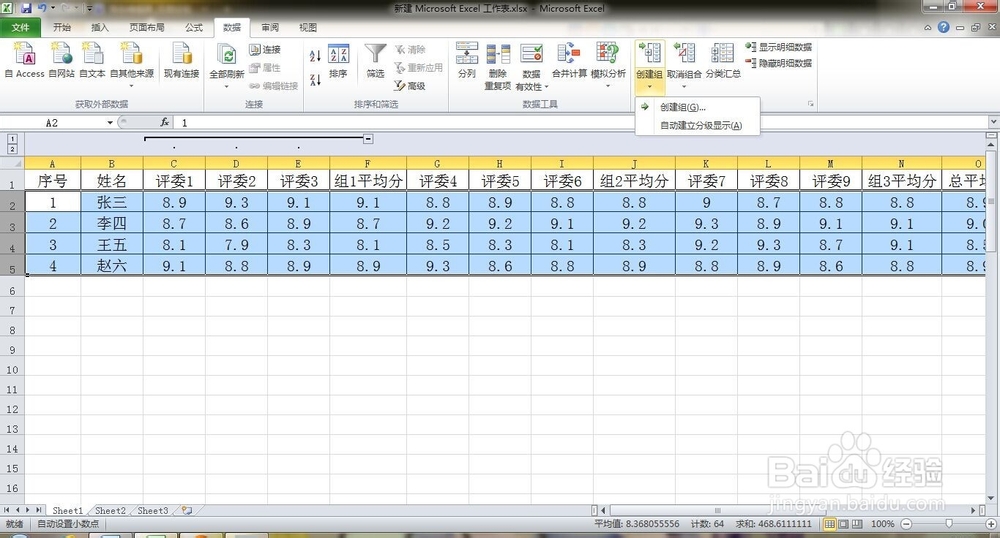 4/5
4/5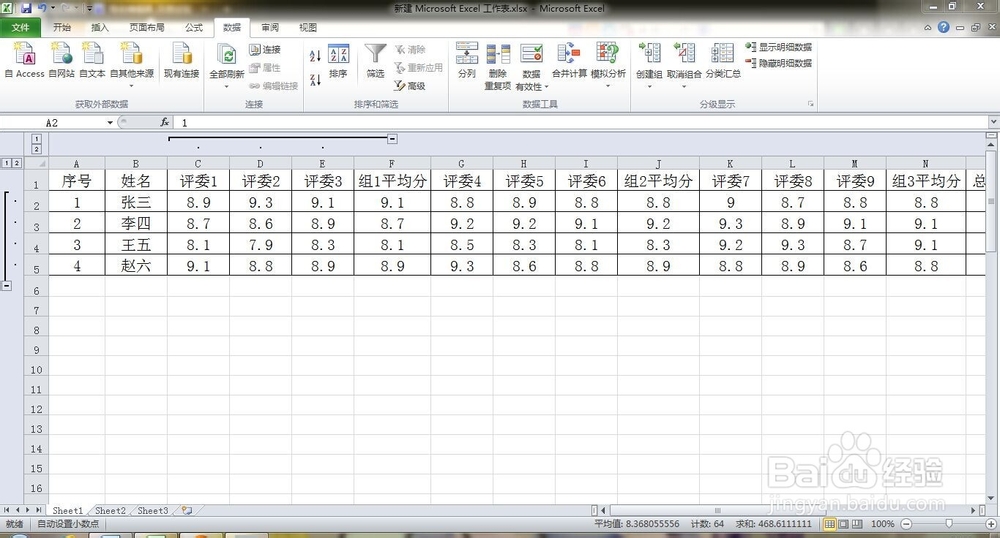 5/5
5/5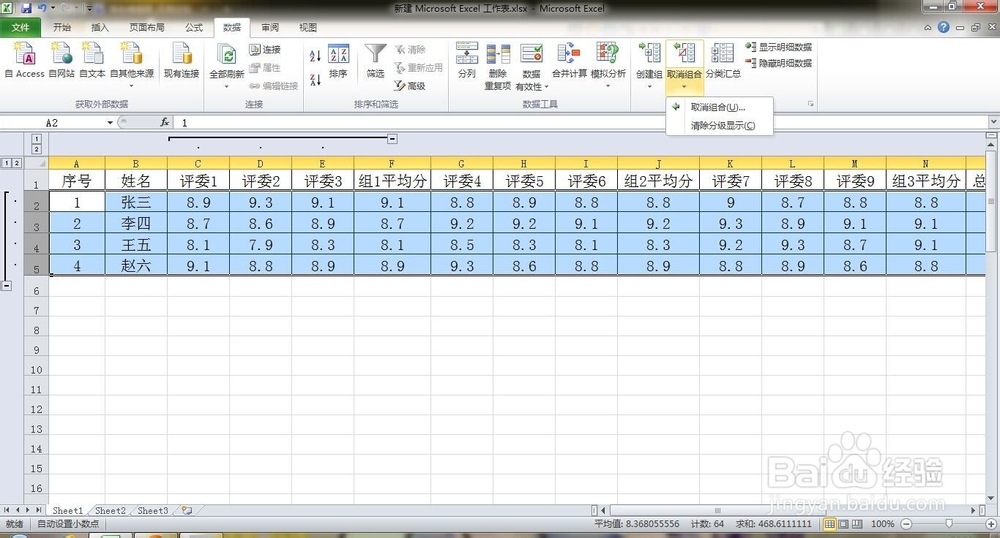
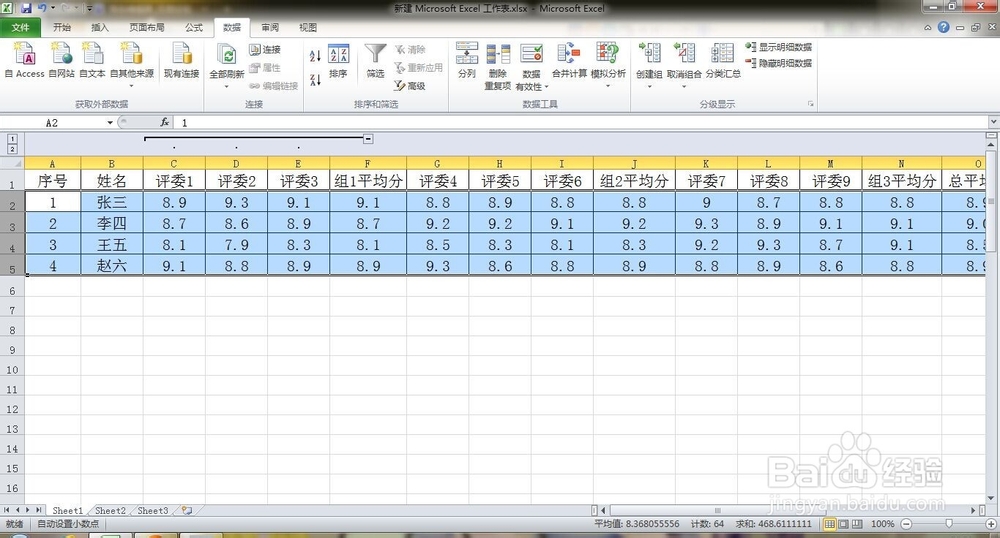 excel
excel
假如我们有这样一个excel工作表,表中记录的是张三、李四、王五、赵六四人参加比赛分别得到9个评委的评分情况,其中每3个评委一组,共3组评委。显然,我们只需知道每组评委的平均分以全部评委的平均分就可以了
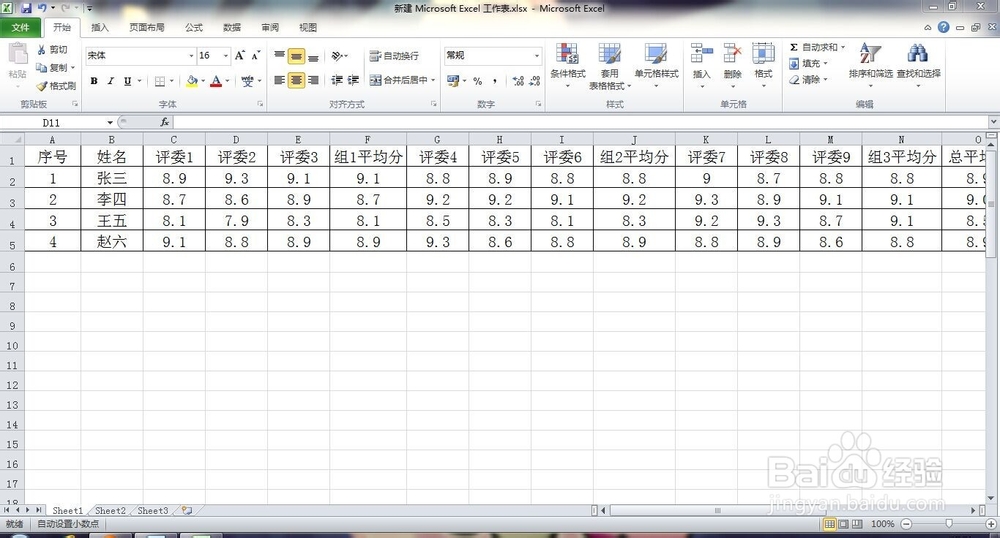 2/5
2/5同时选中需要创建组的相邻几列,然后单击excel菜单栏中的“数据”选项卡,在“数据”标签下找到“创建组”,点击“创建组”将选中的列合并为组,则选中的列的上方会出现伸缩条,点击伸缩条就能对选中的列进行展开或者合并。
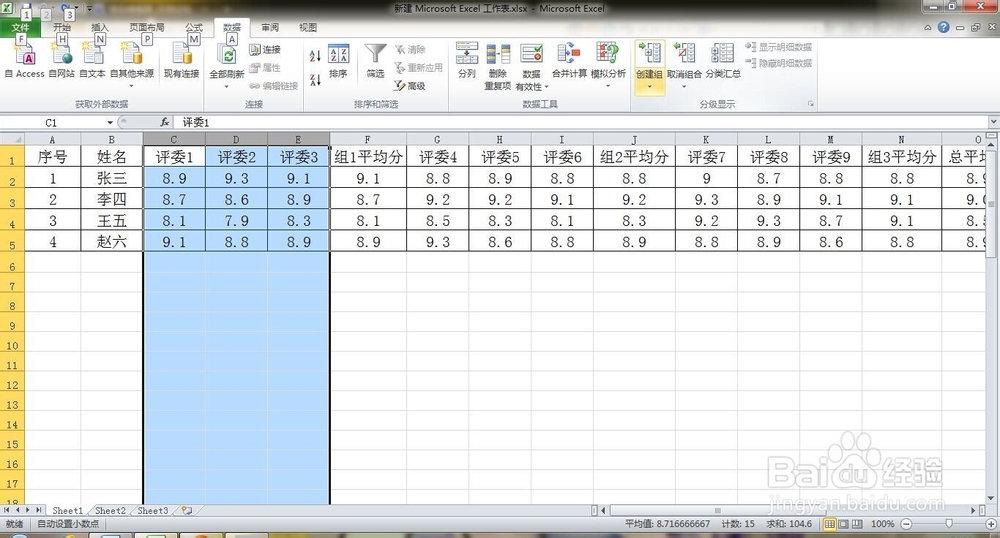
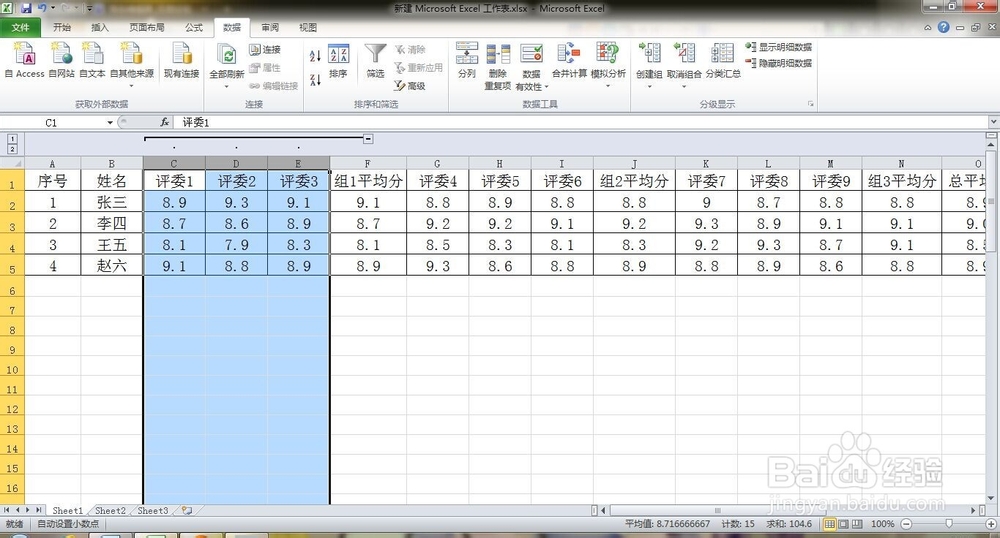 3/5
3/5这个方法同样适用于行。同时选中需要创建组的相邻几行,然后单击excel菜单栏中的“数据”选项卡,在“数据”标签下找到“创建组”
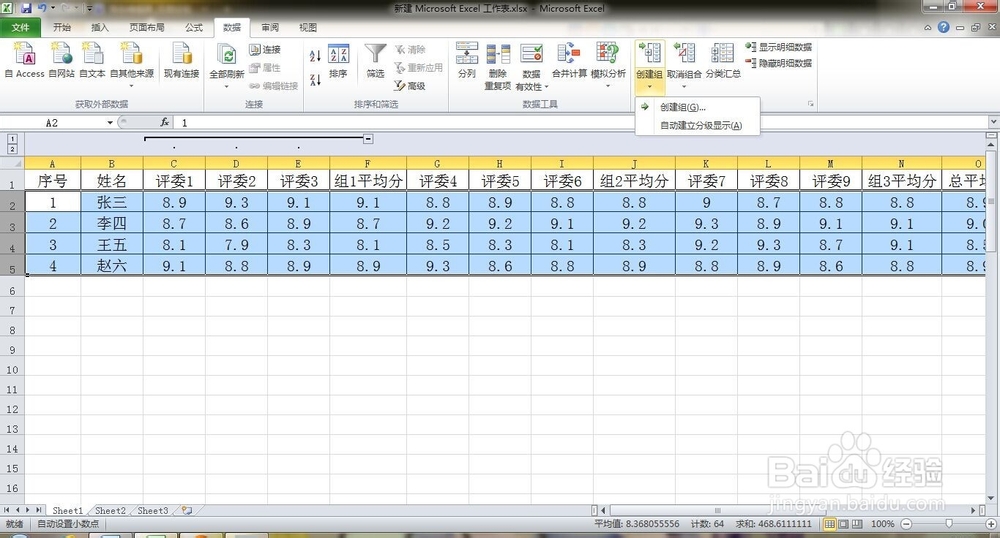 4/5
4/5点击“创建组”将选中的行合并为组,则选中的行的左侧会出现伸缩条,点击伸缩条就能对选中的行进行展开或者合并。
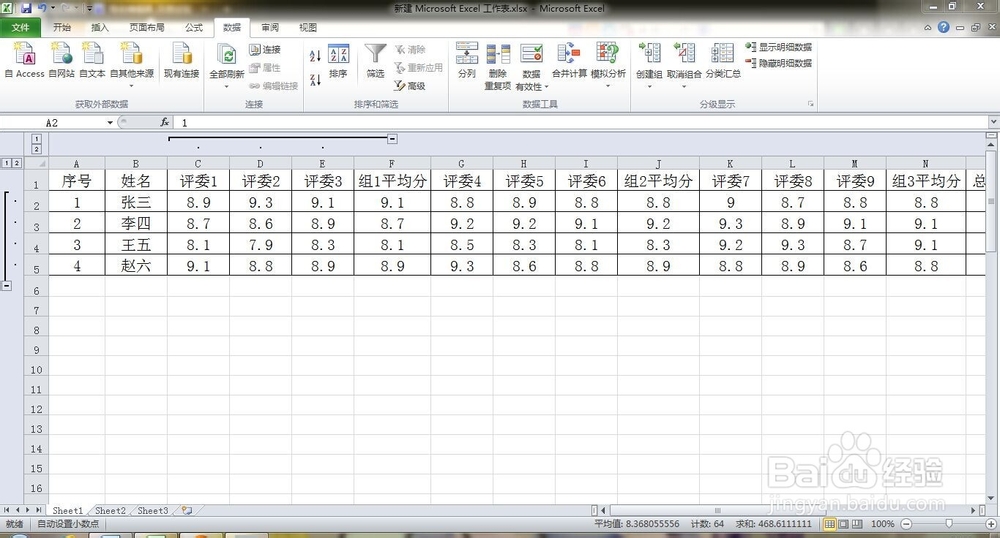 5/5
5/5当需要取消创建组时,只需同时选中已创建组的几列或者几行后,点击“数据”下的“取消组合”,则能取消创建组设置。
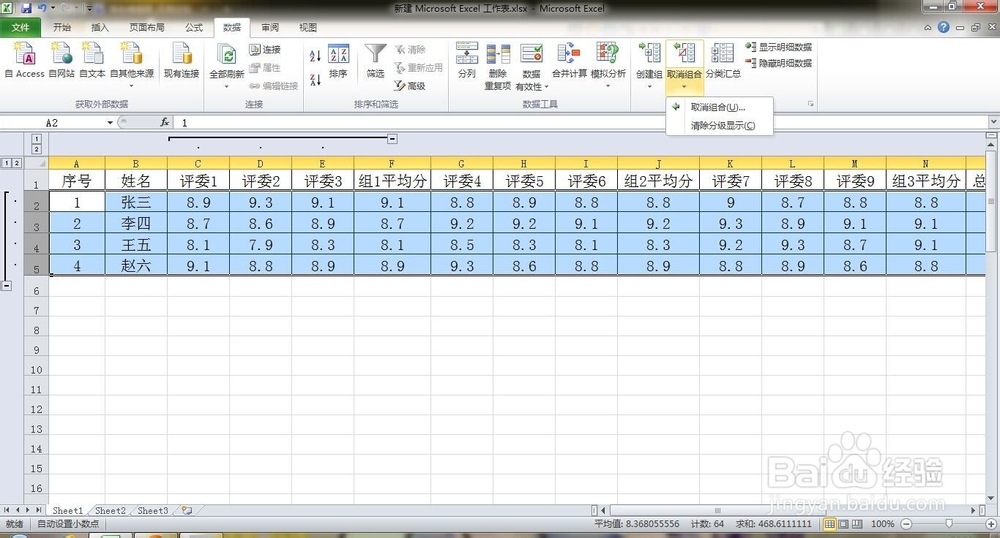
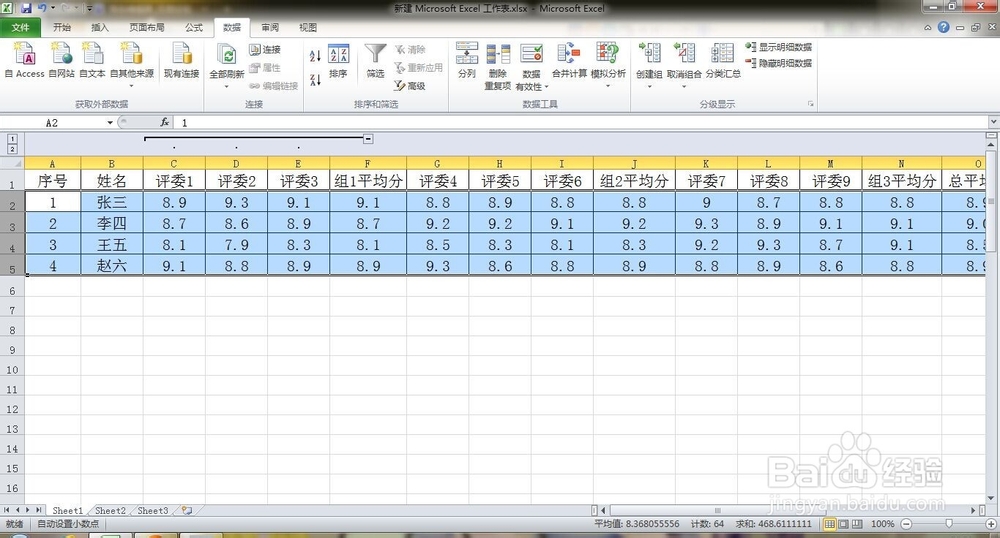 excel
excel 版权声明:
1、本文系转载,版权归原作者所有,旨在传递信息,不代表看本站的观点和立场。
2、本站仅提供信息发布平台,不承担相关法律责任。
3、若侵犯您的版权或隐私,请联系本站管理员删除。
4、文章链接:http://www.1haoku.cn/art_255135.html
上一篇:清明上河园门票免费怎么预约
下一篇:微信封面为视频如何设置
 订阅
订阅